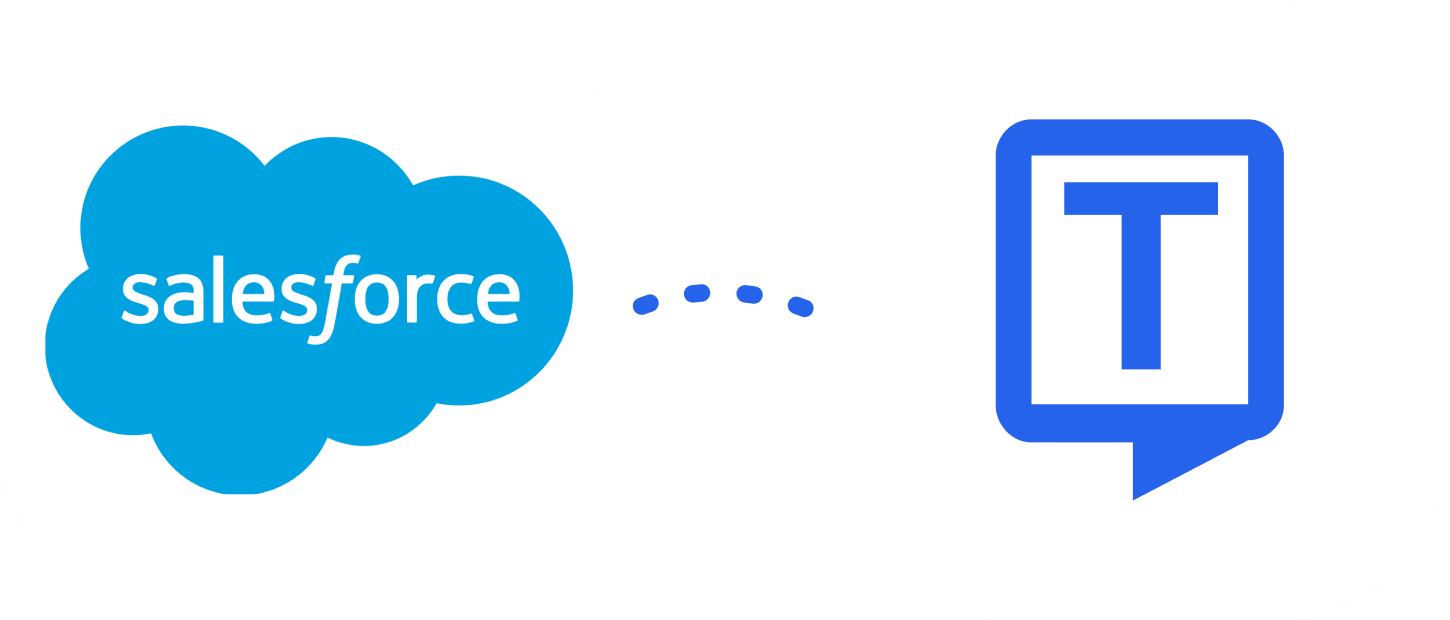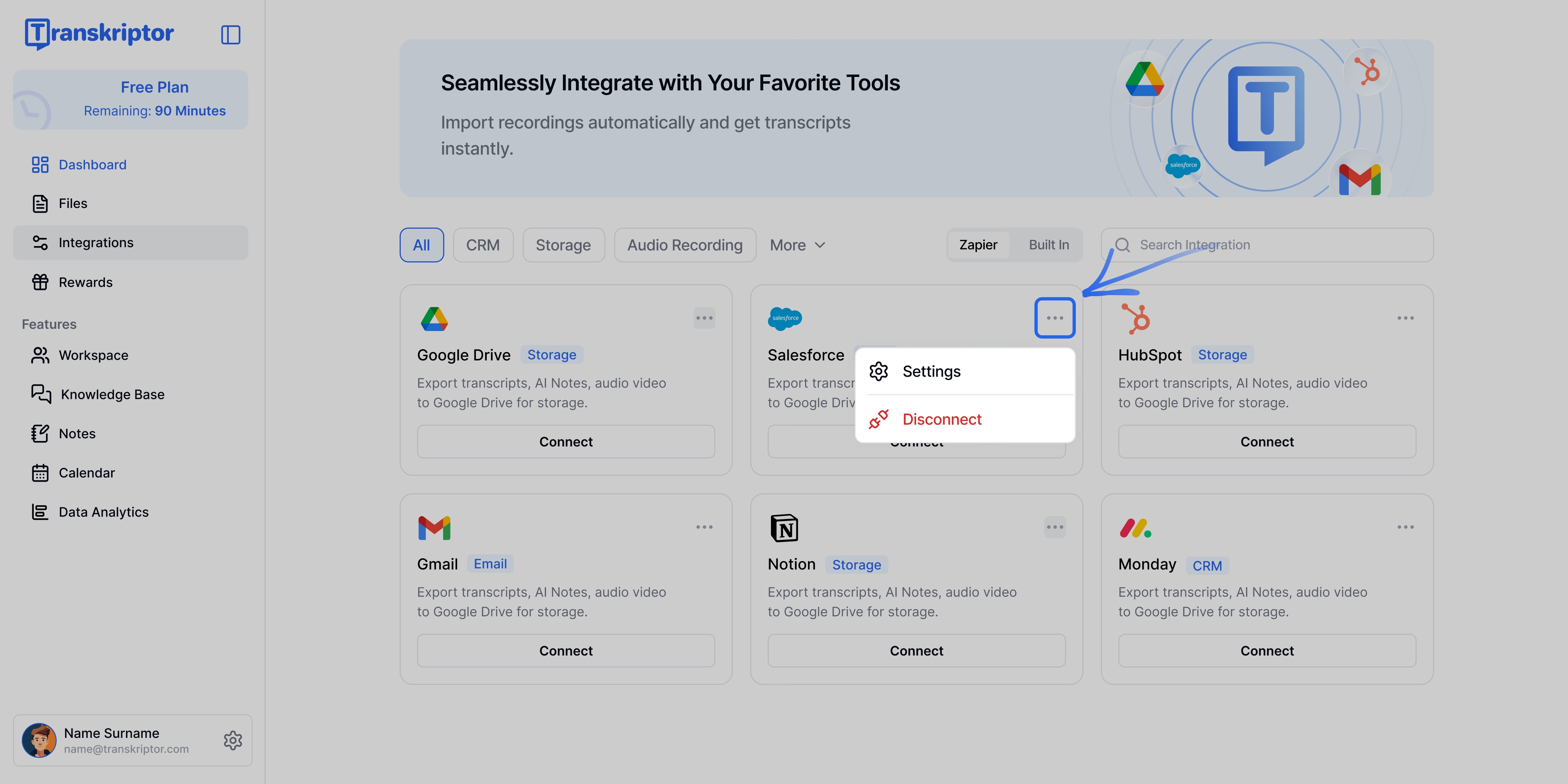Η χειροκίνητη πληκτρολόγηση σημειώσεων συναντήσεων, περιλήψεων κλήσεων και εργασιών παρακολούθησης στο Salesforce σπαταλά πολύτιμο χρόνο πωλήσεων. Με την εγγενή Ενσωμάτωση Salesforce του Transkriptor, κάθε συνομιλία καταγράφεται, απομαγνητοφωνείται και καταχωρείται αυτόματα ως συναντήσεις και σημειώσεις, όλα συνδεδεμένα με το σωστό Lead, Επαφή ή Ευκαιρία.
Βασικά Οφέλη της Ενσωμάτωσης Salesforce με το Transkriptor
Αυτόματη Καταγραφή Δραστηριοτήτων: Τέλος στη χειροκίνητη εισαγωγή δεδομένων. Οι κλήσεις και οι συναντήσεις καταγράφονται αυτόματα ως Δραστηριότητες συνδεδεμένες με το σωστό Lead, Επαφή, Λογαριασμό ή Ευκαιρία.
Επισύναψη Σημειώσεων & Περιλήψεων: Ακριβή κείμενα και περιλήψεις που δημιουργούνται από τεχνητή νοημοσύνη αποθηκεύονται ως Σημειώσεις, διευκολύνοντας την ανασκόπηση βασικών σημείων και την κοινή χρήση με την ομάδα σας.
Βελτίωση Ορατότητας Pipeline: Διατηρήστε τις ευκαιρίες ενημερωμένες με πλήρες ιστορικό συνομιλιών, προσφέροντας στους διαχειριστές μια πλήρη εικόνα 360° της προόδου των συμφωνιών.
Εξοικονόμηση Ωρών Εβδομαδιαίως: Οι εκπρόσωποι αφιερώνουν λιγότερο χρόνο σε ενημερώσεις CRM και περισσότερο χρόνο στη σύνδεση με υποψήφιους πελάτες και στο κλείσιμο συμφωνιών.
Πώς να Ρυθμίσετε την Ενσωμάτωση Salesforce στο Transkriptor
Σύνδεση με το Salesforce
Μεταβείτε στην καρτέλα Ενσωματώσεις στον πίνακα ελέγχου του Transkriptor.
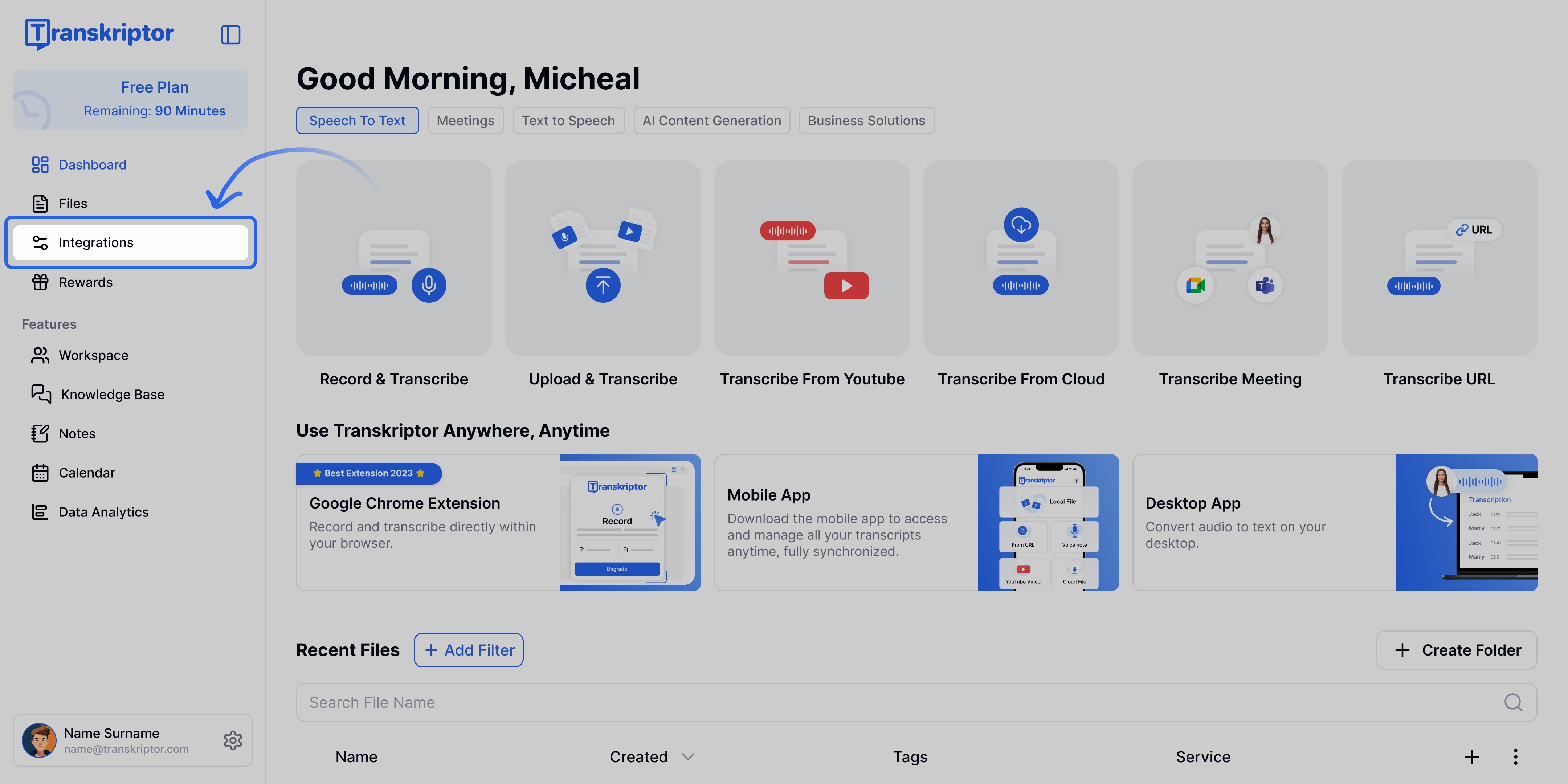
Βρείτε το Salesforce και επιλέξτε το
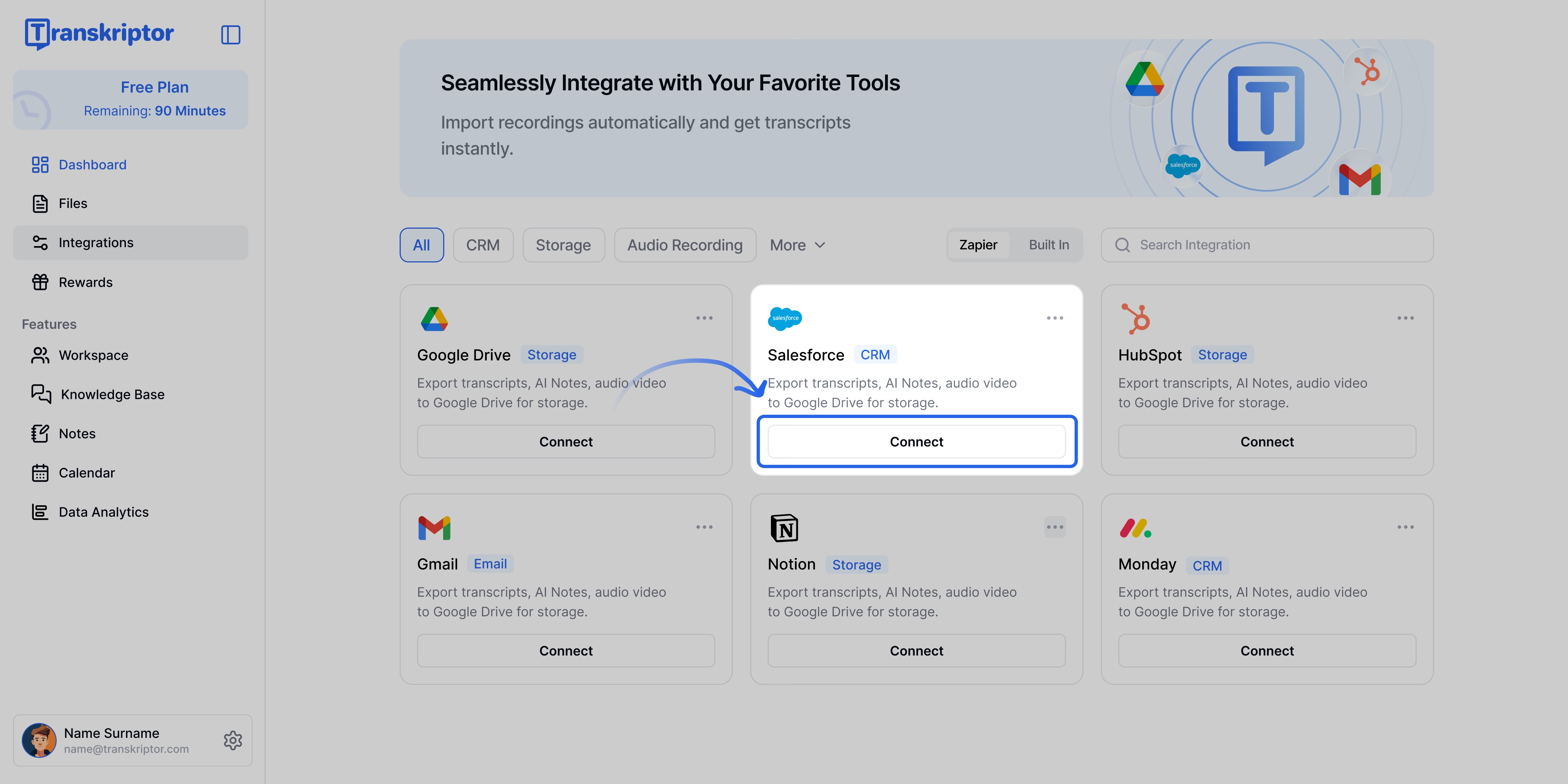
Κάντε κλικ στο Σύνδεση, στη συνέχεια συνδεθείτε με τον λογαριασμό σας στο Salesforce και εγκρίνετε τις απαιτούμενες άδειες
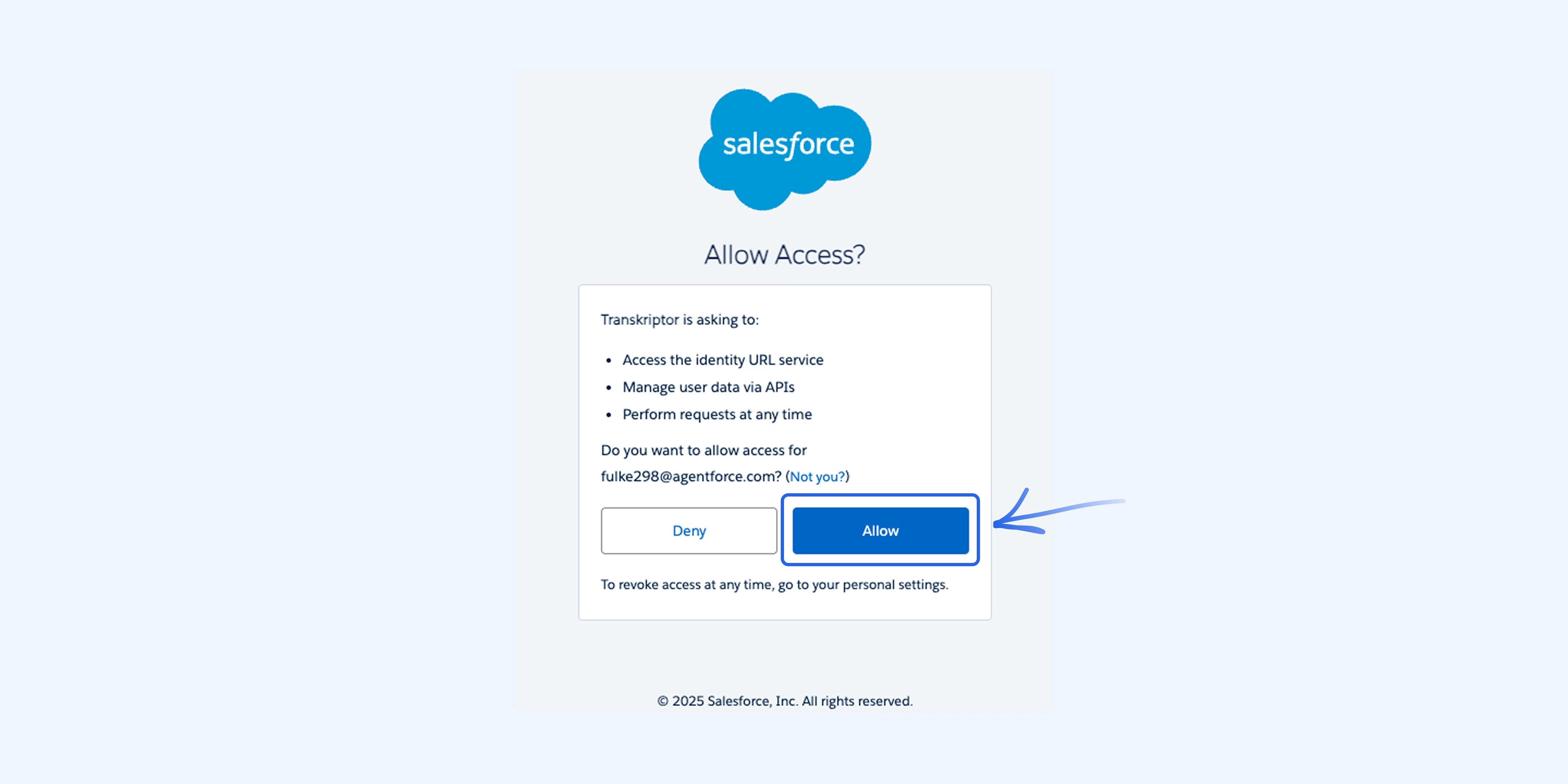
Θα ανακατευθυνθείτε πίσω στο Transkriptor όπου μπορείτε να οριστικοποιήσετε και να διαμορφώσετε τις ρυθμίσεις ενσωμάτωσης.
Διαμόρφωση της Ενσωμάτωσης Salesforce
Η ενσωμάτωση Salesforce σάς επιτρέπει να ελέγχετε πώς το Transkriptor καταγράφει δεδομένα συναντήσεων στο CRM σας. Μπορείτε να αποφασίσετε εάν οι συμμετέχοντες θα δημιουργούνται ως Leads ή Επαφές, να επιλέξετε να επισυνάψετε σημειώσεις συναντήσεων σε σχετικές εγγραφές Ευκαιριών και να περιορίσετε την καταγραφή μόνο σε υπάρχουσες εγγραφές. Αυτό διασφαλίζει ότι τα δεδομένα του Salesforce παραμένουν καθαρά, ακριβή και πάντα ενημερωμένα
Βασικές Ρυθμίσεις
Πηγή Συμβάντων: Επιλέξτε το ημερολόγιο που θέλετε να χρησιμοποιήσει το Transkriptor για την καταγραφή των συναντήσεών σας. Μπορείτε να συνδέσετε είτε το Google Calendar είτε το Microsoft Teams Calendar ως πηγή συμβάντων. Μόλις συνδεθεί, το Transkriptor θα τραβάει αυτόματα προγραμματισμένες συναντήσεις από την επιλεγμένη πηγή για απομαγνητοφώνηση.
Δημιουργία Συμμετέχοντα Συνάντησης ως Lead: Από προεπιλογή, οι νέοι συμμετέχοντες σε συναντήσεις δημιουργούνται ως Επαφές εάν δεν υπάρχουν ήδη στο Salesforce. Ενεργοποιήστε αυτήν την επιλογή για να τους δημιουργήσετε ως Leads, βοηθώντας σας να καταγράψετε και να αξιολογήσετε πιθανούς πελάτες.
Επισύναψη Σημειώσεων σε Ευκαιρία: Όταν είναι ενεργοποιημένο, το Transkriptor θα επισυνάπτει σημειώσεις συναντήσεων σε ανοιχτές εγγραφές Ευκαιριών που συνδέονται με τις Επαφές ή τα Leads της συνάντησης.
Καταγραφή Μόνο Δεδομένων Συνάντησης: Αυτό διασφαλίζει ότι τα δεδομένα συναντήσεων καταγράφονται μόνο σε υπάρχουσες εγγραφές Επαφών ή Leads. Δεν θα δημιουργηθούν νέες εγγραφές. Ιδανικό για ομάδες που δίνουν προτεραιότητα στην υγιεινή των δεδομένων
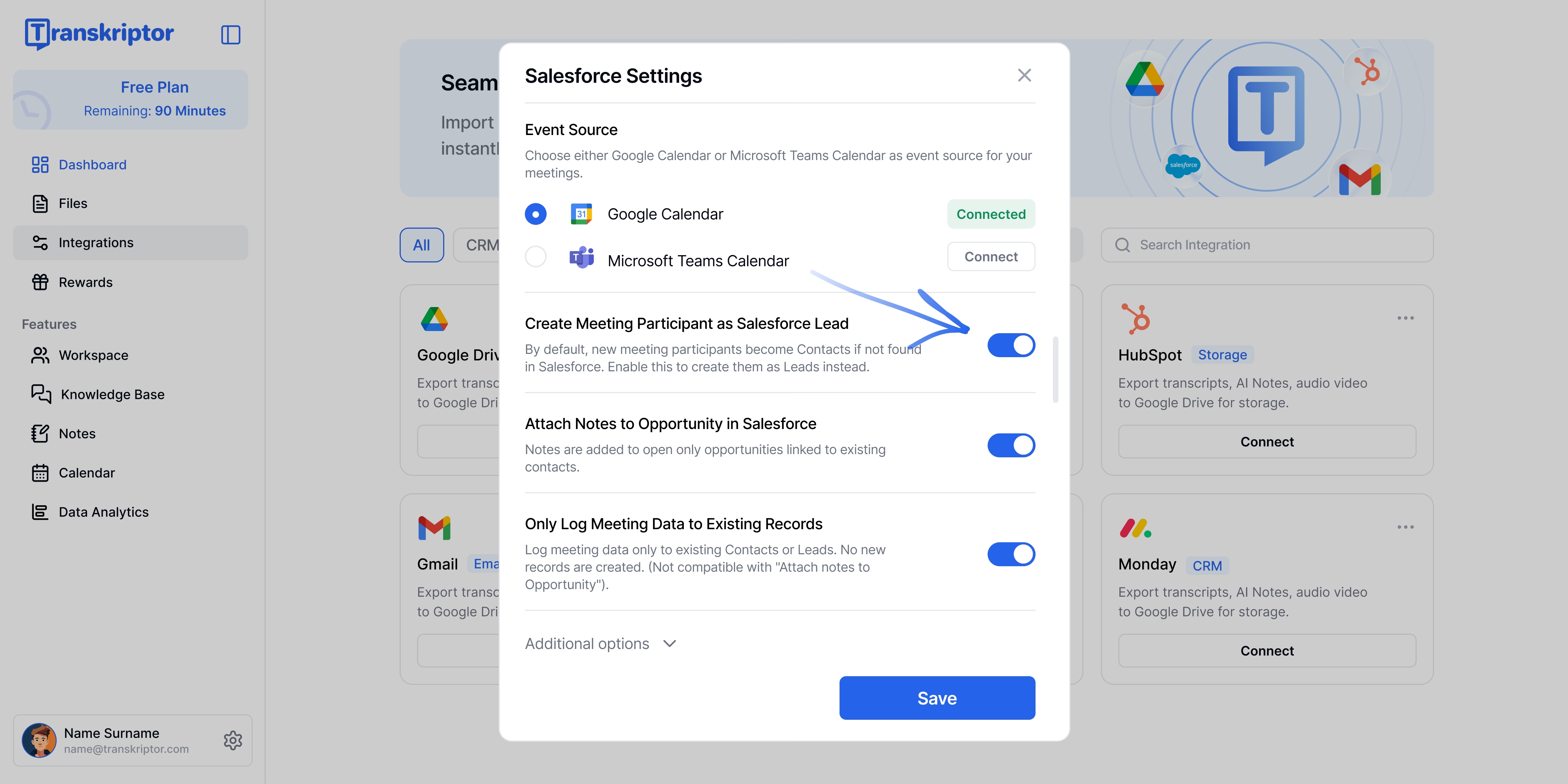
Σύνδεση Πηγής Συμβάντων
Κάντε κλικ στο Σύνδεση, στη συνέχεια συνδεθείτε με τον λογαριασμό σας Google ή Microsoft, ανάλογα με το αν χρησιμοποιείτε Google Meet/Calendar ή Microsoft Teams/Outlook, και εγκρίνετε τις απαραίτητες άδειες.
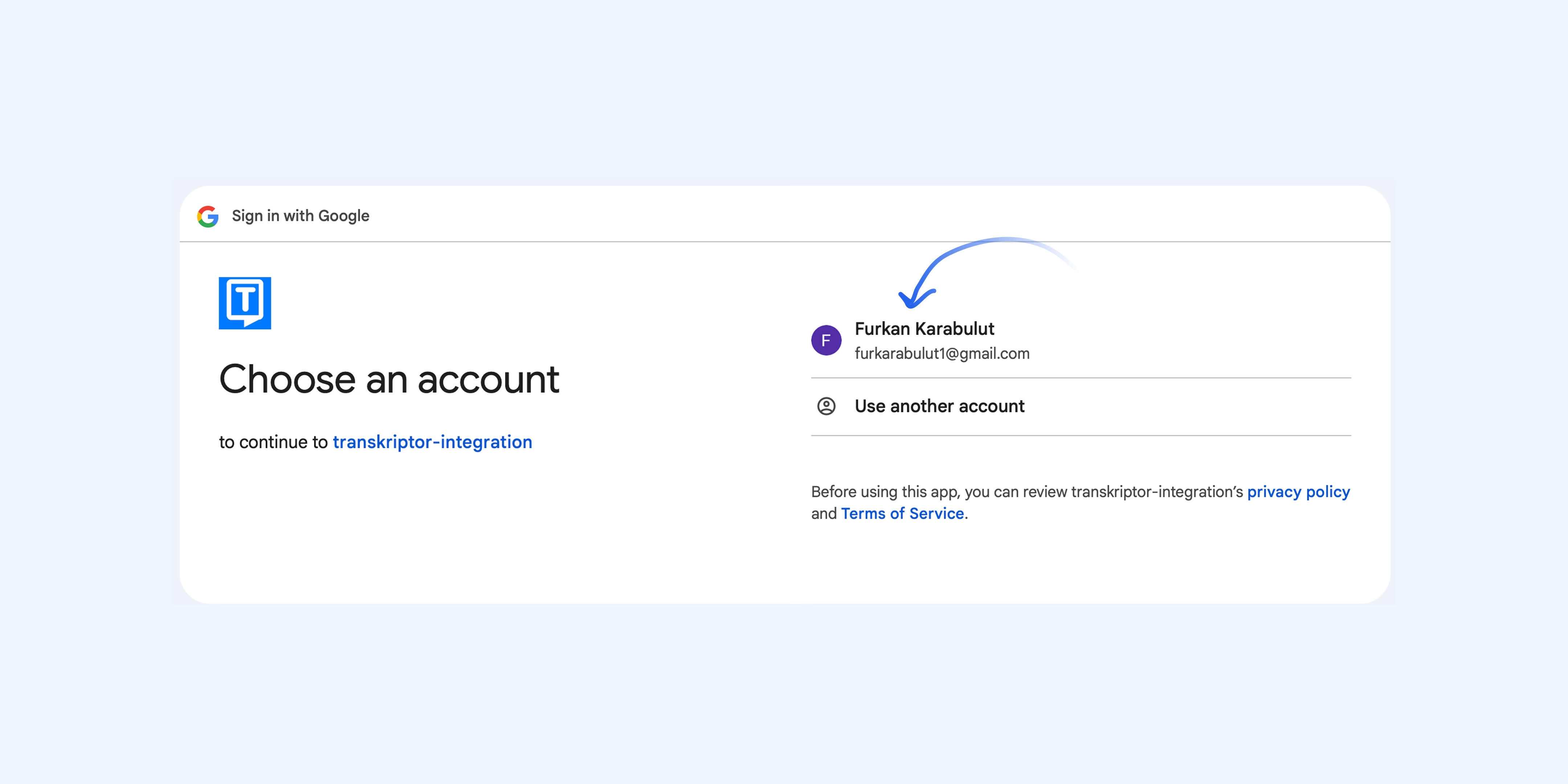
Πώς να Δημιουργήσετε έναν Συμμετέχοντα Συνάντησης ως Lead στο Salesforce
Ενεργοποιήστε αυτή τη ρύθμιση για να δημιουργείτε αυτόματα ένα Lead στο Salesforce για κάθε συμμετέχοντα συνάντησης που δεν βρίσκεται στο Salesforce, και να επισυνάπτετε τις σημειώσεις της συνάντησης απευθείας σε αυτό το Lead
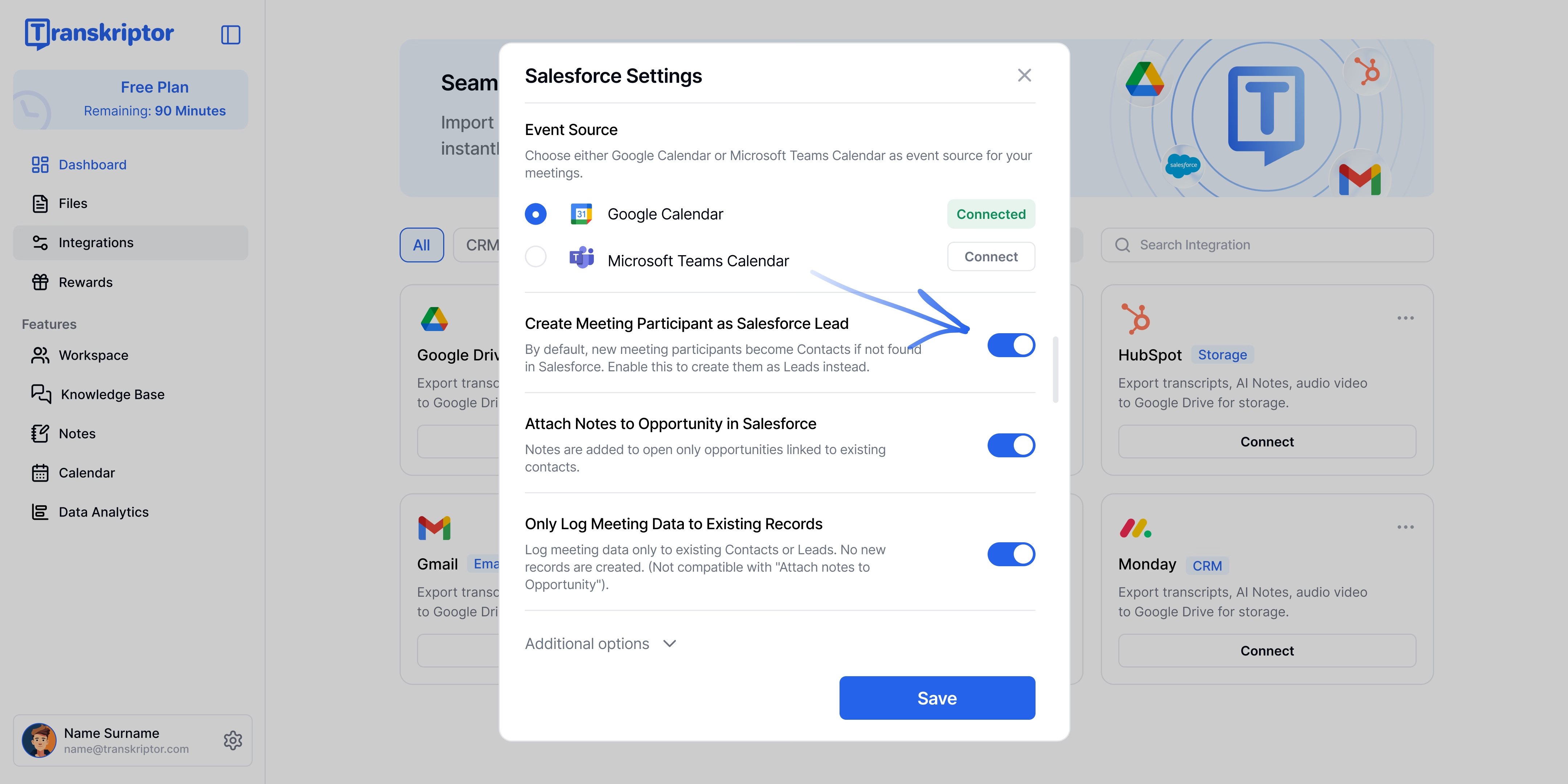
Σε αυτό το στιγμιότυπο οθόνης, μπορείτε να δείτε έναν Δυνητικό Πελάτη που δημιουργήθηκε αυτόματα από το Transkriptor και εμφανίζεται στην ενότητα Δυνητικοί Πελάτες > Πρόσφατα Προβεβλημένοι. Το όνομα του συμμετέχοντα, το email και η κατάσταση εμφανίζονται σε αυτόν τον πίνακα. Αυτό επιτρέπει στην ομάδα πωλήσεων να παρακολουθεί νέους Δυνητικούς Πελάτες απευθείας μέσα στο Salesforce.
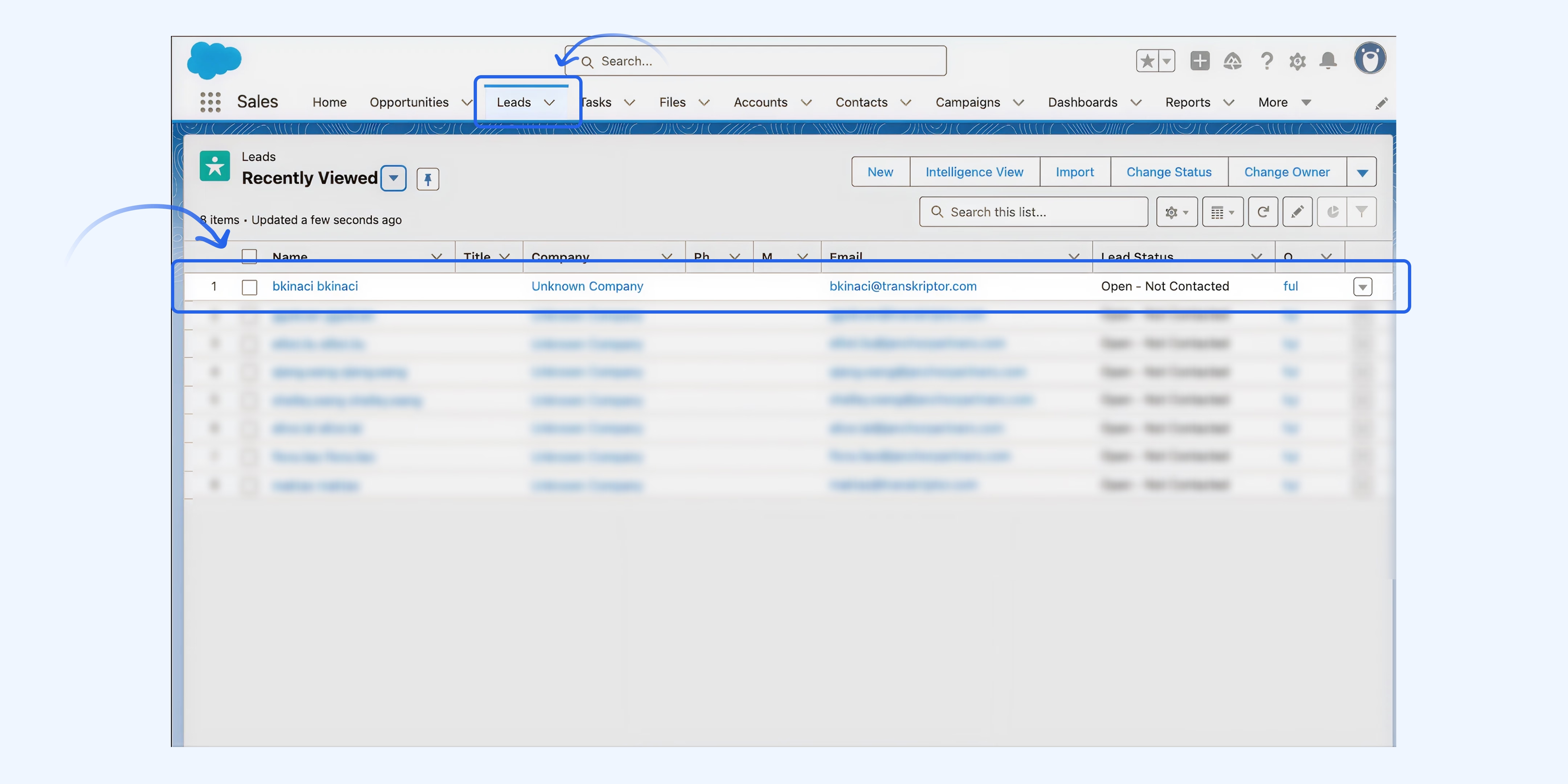
Κάτω από κάθε Δυνητικό Πελάτη, η ενότητα Σημειώσεις & Συνημμένα εμφανίζει όλες τις σημειώσεις συναντήσεων που δημιουργούνται αυτόματα από το Transkriptor
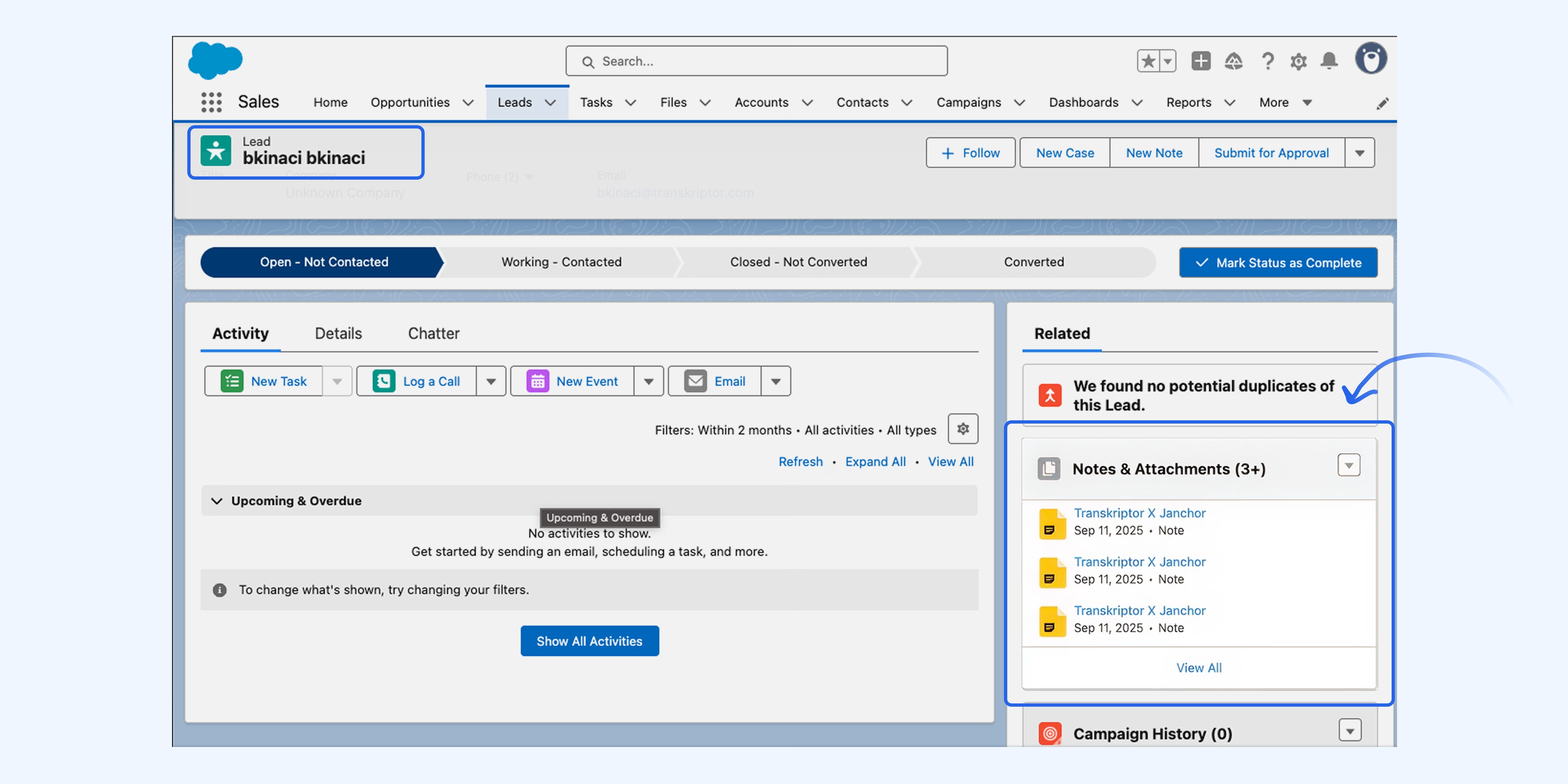
Πώς να Δημιουργήσετε Σημειώσεις για Ευκαιρίες
Ενεργοποιήστε αυτή τη ρύθμιση για να επισυνάπτονται αυτόματα οι σημειώσεις συναντήσεων μόνο στις Ευκαιρίες που σχετίζονται με τους υπάρχοντες συμμετέχοντες στο Salesforce
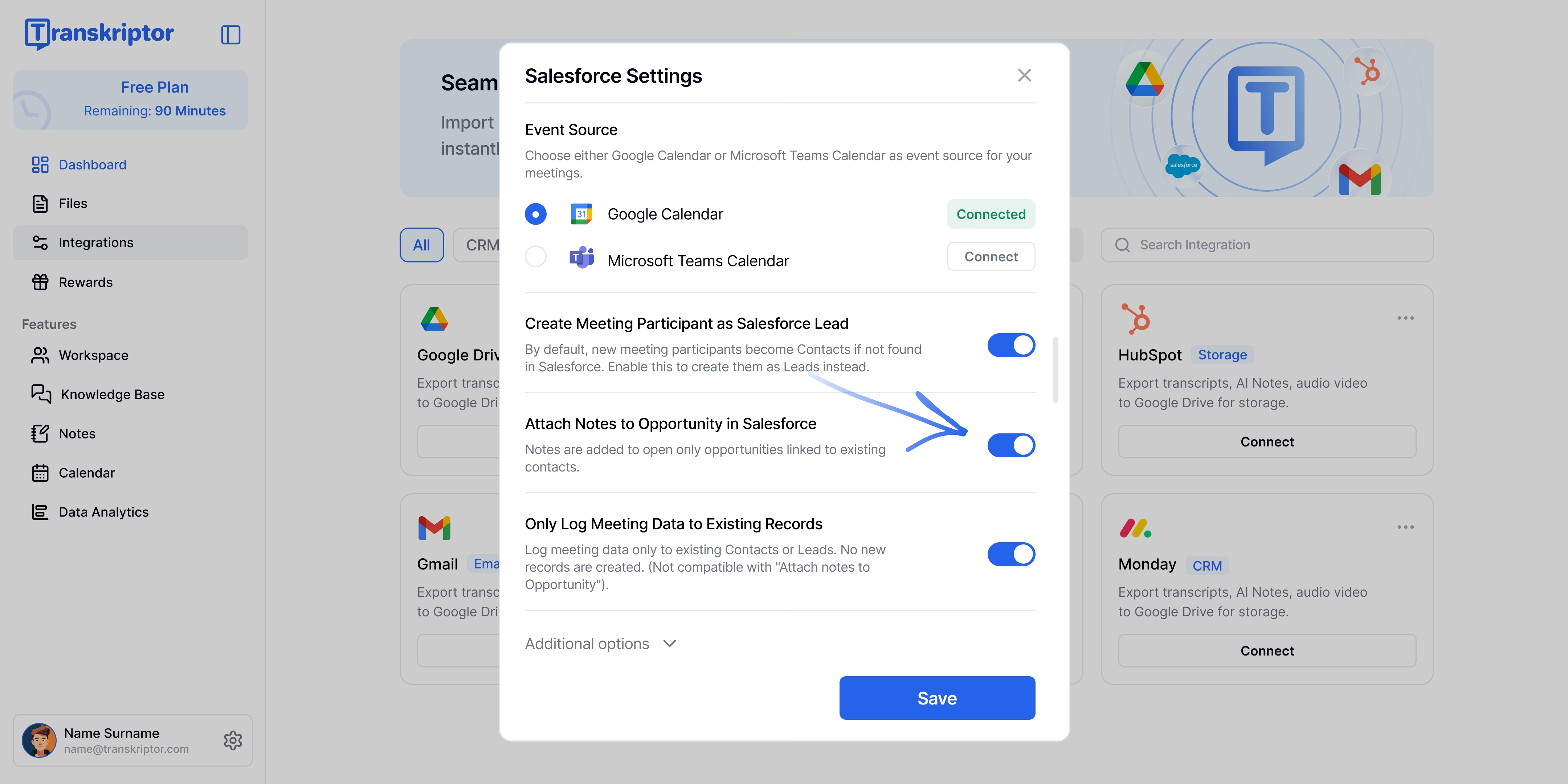
Δείτε τις σημειώσεις συναντήσεων στην ενότητα Σημειώσεις & Συνημμένα της σχετικής Ευκαιρίας στο Salesforce
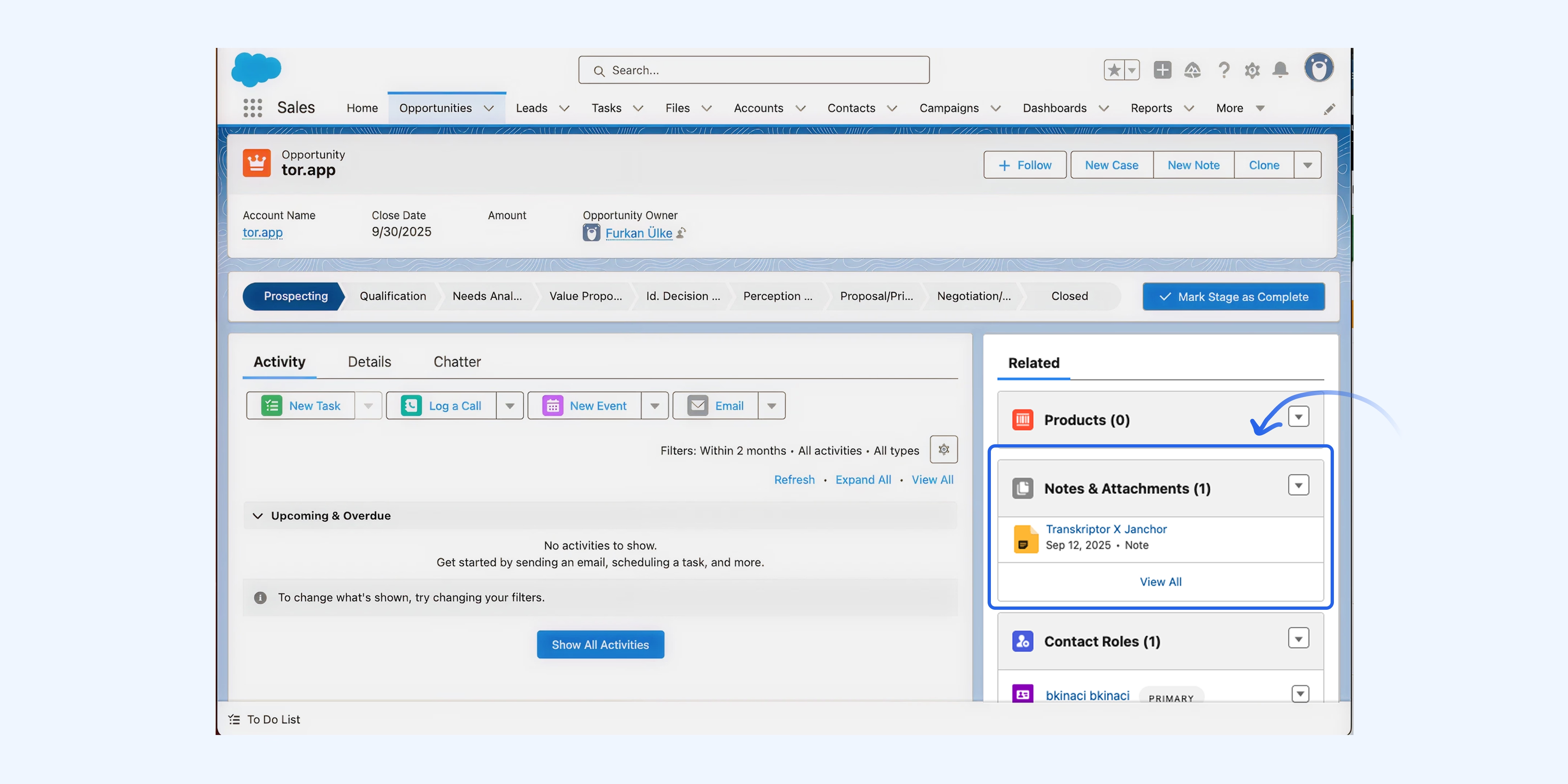
Πρόσθετες Επιλογές
Ρυθμίστε με ακρίβεια τον τρόπο που το Transkriptor στέλνει δεδομένα συναντήσεων στο Salesforce. Αυτές οι ρυθμίσεις σας δίνουν περισσότερο έλεγχο στη μορφή, τις επακόλουθες ενέργειες και τον αυτοματισμό.
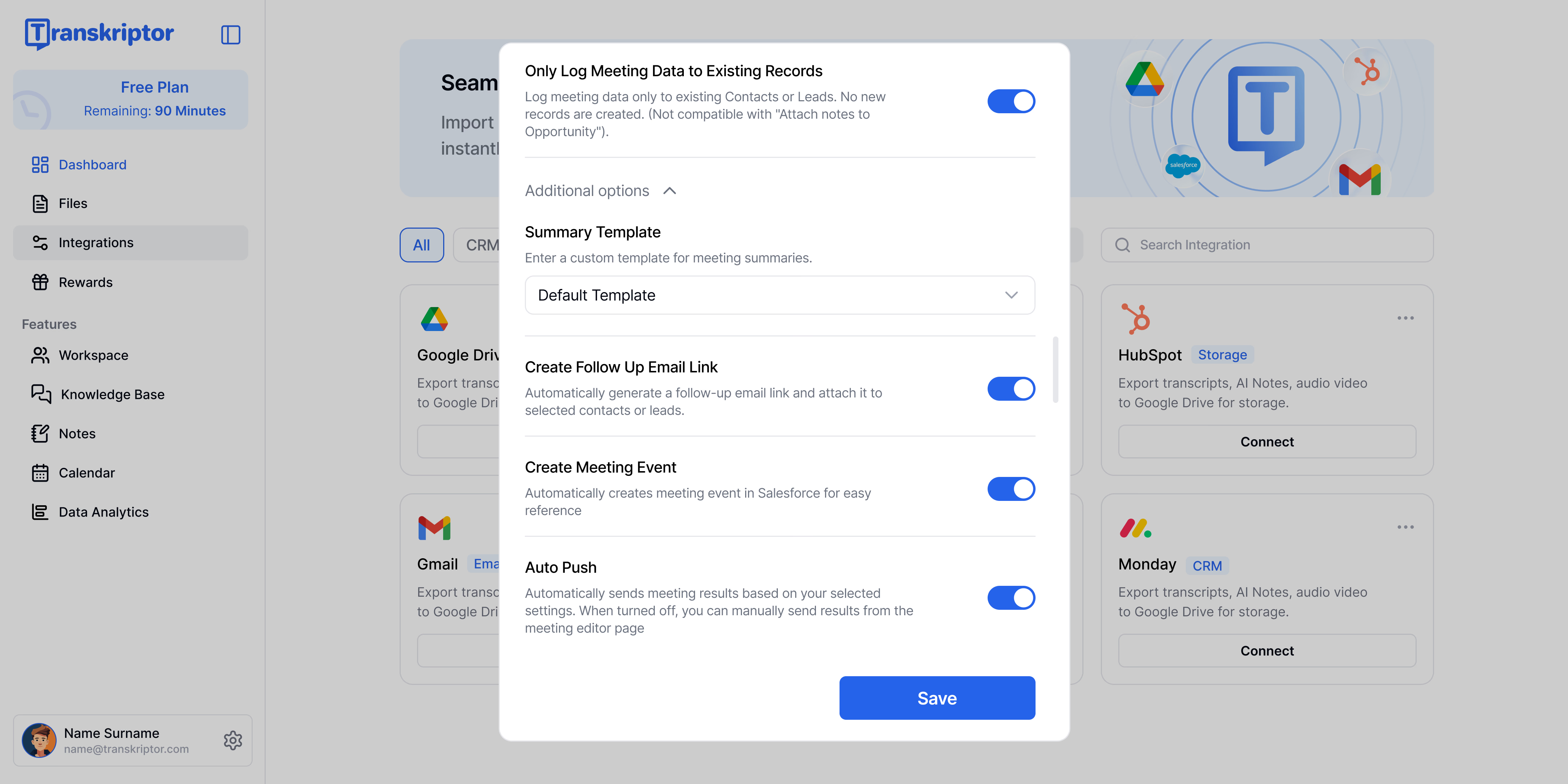
Πρότυπο Περίληψης
Επιλέξτε ή προσαρμόστε το πρότυπο που χρησιμοποιείται για τις περιλήψεις συναντήσεων πριν αποσταλούν στο Salesforce. Αυτό διασφαλίζει ότι οι σημειώσεις ακολουθούν την προτιμώμενη δομή σας
Δημιουργία Συνδέσμου για Email Παρακολούθησης
Δημιουργήστε αυτόματα έναν σύνδεσμο email παρακολούθησης για κάθε συνάντηση. Ο σύνδεσμος επισυνάπτεται στον επιλεγμένο Δυνητικό Πελάτη, Επαφή ή Ευκαιρία, ώστε η ομάδα πωλήσεών σας να μπορεί να στέλνει γρήγορα επακόλουθα μηνύματα απευθείας από το Salesforce.
Όταν είναι ενεργοποιημένο, το Transkriptor προσθέτει αυτόματα έναν σύνδεσμο email παρακολούθησης μέσα στην εγγραφή Σημείωσης στο Salesforce, επιτρέποντας στην ομάδα πωλήσεων να στείλει γρήγορα ένα email παρακολούθησης απευθείας από τη Σημείωση
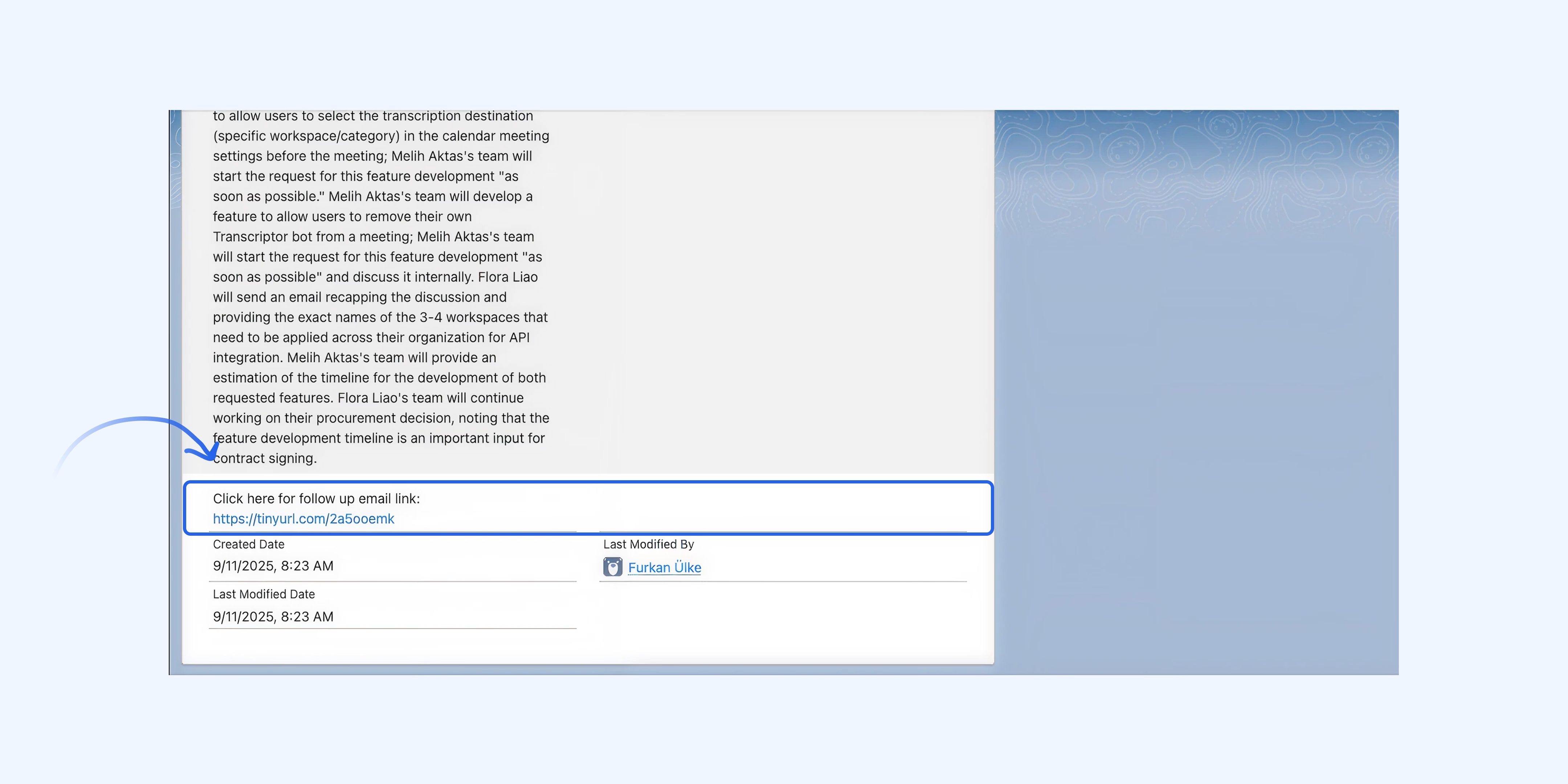
Κάνοντας κλικ στον σύνδεσμο email παρακολούθησης ανοίγει ένα προσυμπληρωμένο παράθυρο σύνταξης email, επιτρέποντας στην ομάδα πωλήσεων να στείλει γρήγορα ένα μήνυμα παρακολούθησης σε όλους τους συμμετέχοντες της συνάντησης.
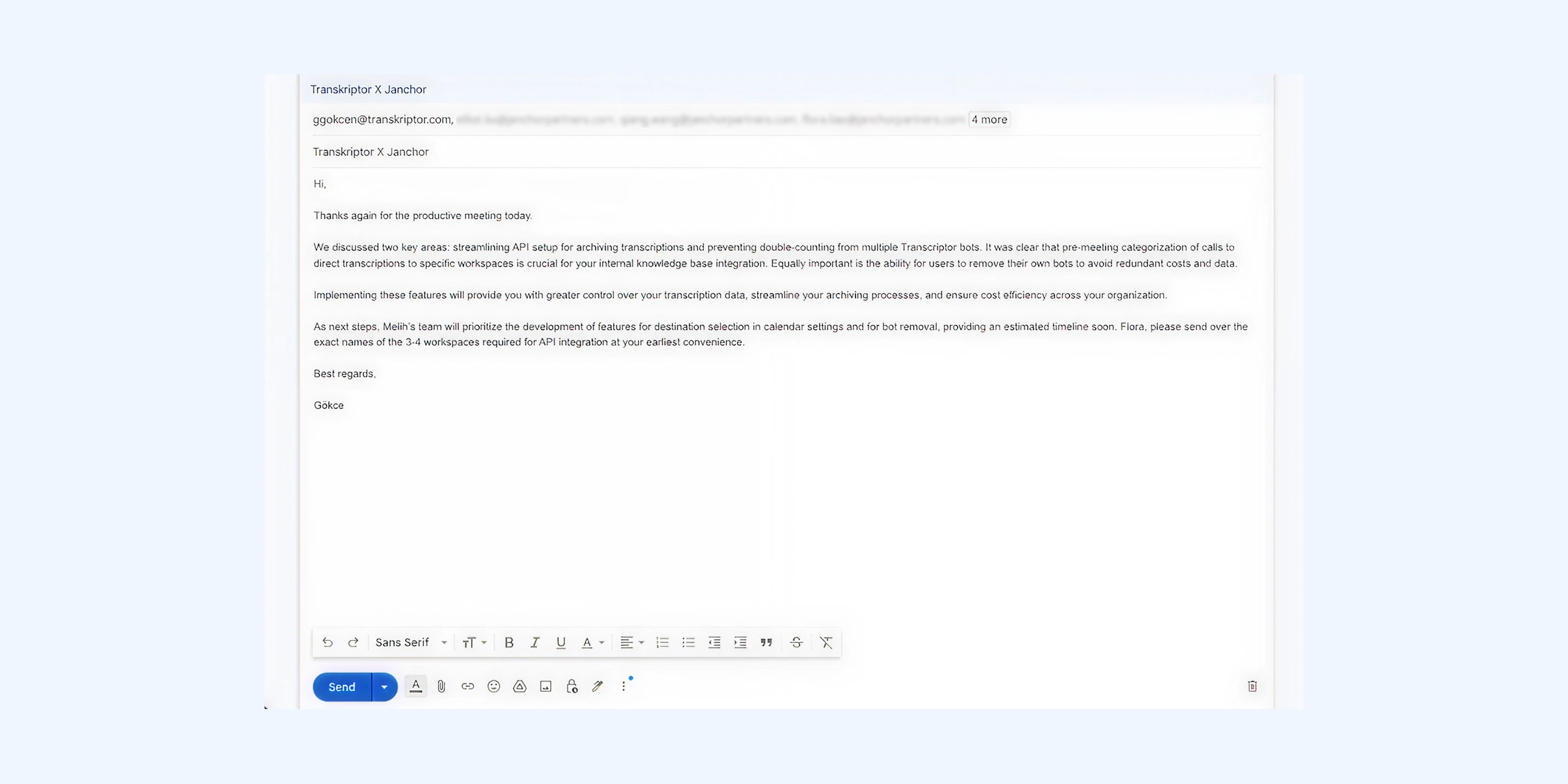
Δημιουργία Συμβάντος Συνάντησης
Όταν επιλέγετε αυτήν την επιλογή, δημιουργείται και καταγράφεται αυτόματα ένα συμβάν συνάντησης στο Salesforce, συνδέοντάς το με τη σωστή επαφή ή ευκαιρία.
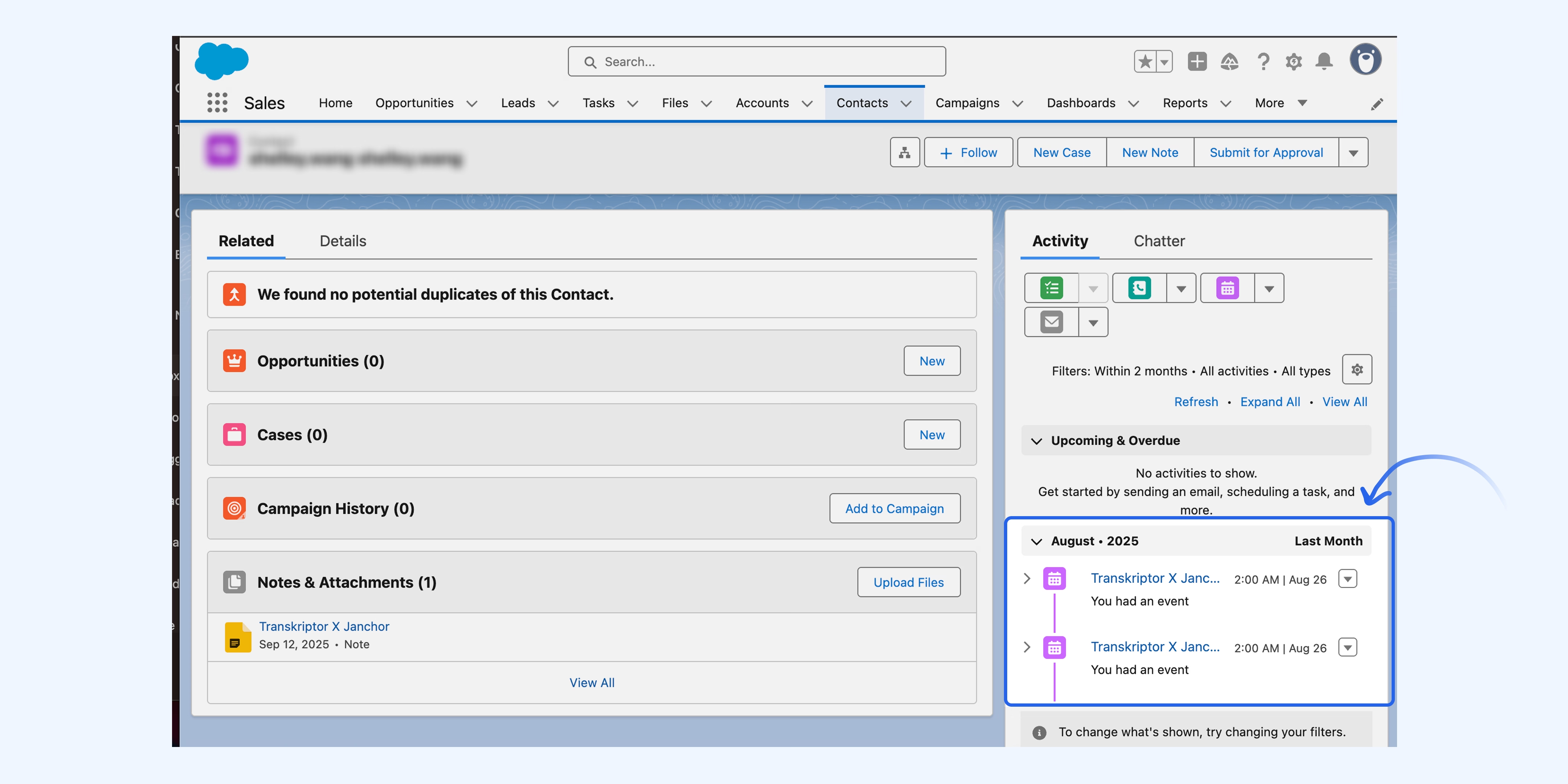
Αυτόματη Προώθηση
Προωθήστε αυτόματα σημειώσεις και περιλήψεις συναντήσεων στο Salesforce μόλις ολοκληρωθεί η συνάντηση, χωρίς να χρειάζονται χειροκίνητα βήματα. Όταν είναι απενεργοποιημένο, μπορείτε να ελέγξετε και να στείλετε χειροκίνητα τα αποτελέσματα της συνάντησης από τον επεξεργαστή του Transkriptor.
Το κουμπί Κοινοποίηση σας επιτρέπει να στέλνετε άμεσα τις σημειώσεις συνάντησής σας στο Salesforce. Μπορείτε να επεξεργαστείτε τις σημειώσεις συνάντησης πριν την κοινοποίηση και να επιλέξετε ακριβώς σε ποιες επαφές ή λογαριασμούς θα τις στείλετε